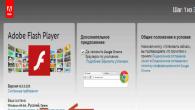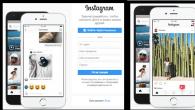Но так как мы разбираем с вами основы JS, то для изучения базы я опишу, как создать простейший слайдер только при помощи языка JavaScript. Ну что ж, давайте приступим к разбору материала!
Какие виды слайдеров бывают и где они могут понадобится?Создание удобных галерей для просмотра изображений требуется на всех веб-сервисах, где есть хоть какие-то фотографии. Это могут быть интернет-магазины, сайты-портфолио, новостные и обучающие сервисы, сайты компаний и развлекательных заведений с фотоотчетами и т.д.
Однако это стандартное применение слайдеров. Подобные технологии также используют для привлечения клиентов к акционным товарам, услугам или же для описания преимуществ предприятий.
В основном заказчики просят внедрять на веб-страницы галереи типа «Карусель». Это удобный инструмент для просмотра изображений в крупном размере с возможностью переключения юзером слайдов вперед и назад. При этом сами картинки обычно переключаются автоматически через определенное время. Каруселью такой механизм прозвали из-за того, что показ картинок повторяется по кругу.
На сегодняшний день при желании в интернете можно найти самые необычные и привлекательные плагины для просмотра набора фотографий.
Самостоятельная деятельностьНу а теперь займемся созданием своего слайдера. На данном этапе обучения для его реализации я предлагаю вам использовать чистый JavaScript . Это будет автоматический переключатель картинок по кругу.
Ниже я прикрепил программный код своего приложения. По ходу кода я оставлял для вас комментарии.
| 1 2 3 4 5 6 7 8 9 10 11 12 13 14 15 16 17 18 19 20 21 22 23 24 25 26 27 28 29 30 31 32 33 34 35 36 37 38 39 40 41 42 43 44 45 46 47 48 49 50 51 52 53 54 55 56 57 58 59 60 61 62 63 64 65 66 67 68 69 70 71 72 |
/*Описываю внешний вид каркаса, основы для будущего слайдера */
#slides{
position: relative;
height: 415px;
width: 100%;
padding: 0px;
list-style-type: none;
box-shadow: 0 0 7px #010, 0 0 10px blue, 0 0 15px #010, 0 0 35px #010;
}
/* Редактирую отображение картинок*/
img {
width: auto;
height: 390px;
padding: 13px;
}
/*Указываю, что содержимое пунктов списка будет отображаться по центру элемента-родителя, т.е. в данном случае по центру элемента ul - основы для слайдов */
li {
text-align: center;
}
/*Описываю внешний вид самих слайдов */
.slide{
position: absolute;
opacity: 0;
top: 0px;
left: 0px;
height: 100%;
z-index: 3;
width: 100%;
background: blue;
-moz-transition: opacity 1.5s;
transition: opacity 1.5s;
-webkit-transition: opacity 1.5s;
}
/*При отображении объект становится видимым и выдвигается на передний план*/
.showing{
opacity: 1;
z-index: 4;
}
|
Автоматический переключатель изображений /*Описываю внешний вид каркаса, основы для будущего слайдера */ #slides{ position: relative; height: 415px; width: 100%; padding: 0px; list-style-type: none; box-shadow: 0 0 7px #010, 0 0 10px blue, 0 0 15px #010, 0 0 35px #010; } /* Редактирую отображение картинок*/ img { width: auto; height: 390px; padding: 13px; } /*Указываю, что содержимое пунктов списка будет отображаться по центру элемента-родителя, т.е. в данном случае по центру элемента ul - основы для слайдов */ li { text-align: center; } /*Описываю внешний вид самих слайдов */ .slide{ position: absolute; opacity: 0; top: 0px; left: 0px; height: 100%; z-index: 3; width: 100%; background: blue; -moz-transition: opacity 1.5s; transition: opacity 1.5s; -webkit-transition: opacity 1.5s; } /*При отображении объект становится видимым и выдвигается на передний план*/ .showing{ opacity: 1; z-index: 4; }
Я надеюсь, что никаких проблем с кодом на css и html у вас не возникло. А вот работу скрипта я считаю нужным разобрать. Поэтому давайте перейдем к расшифровке написанного.
Итак, сначала при помощи метода querySelectorAll переменной MySlider я присваиваю список всех элементов в переделах указанных. Указывает это запись
document.querySelectorAll ("#slides .slide")
Таким образом, в MySlider хранится коллекция из четырех элементов.
Далее я задаю, с какого изображения начинать показ, присваивая переменной currentPicture нуль. После указываю, что смена слайдов происходит через 2,7 секунды и при этом должна быть вызвана функция обработки nextSlide .
Переходим к самой функции.
Изначально для текущего элемента списка я меняю описание классов, т.е. переписываю «slide showing » на «slide ». Следовательно, изображение становится невидимым.
Теперь определяю новый элемент коллекции, который будет отображаться на экране. Для этого я беру текущую позицию +1. Вы могли заметить, что я также использую деление с остатком (%) на количество имеющихся слайдов. Этот финт ушами необходим для того, чтобы запустить показ по новому кругу. Вот как это будет выглядеть буквально.
Нужно добавить кнопки "вперед" и "назад".
Для этого нужно дополнить написанный ранее код.
HTML код для нового слайдераВся структура слайдера останется прежней. К разметке добавятся два контейнера, которые будут выполнять функцию кнопок.
Кнопки займут свое место благодаря абсолютному позиционированию относительно контейнера.slider-box
Slider-box{ position : relative ; width : 320px ; height : 210px ; overflow : hidden ; } .slider{ position : relative ; width : 10000px ; height : 210px ; } .slider img{ float : left ; } .slider-box .prev , .slider-box .next{ position : absolute ; top : 100px ; display : block ; width : 29px ; height : 29px ; cursor : pointer ; } .slider-box .prev{ left : 10px ; background : url (../images/slider_controls.png ) no-repeat 0 0 ; } .slider-box .next{ right : 10px ; background : url (../images/slider_controls.png ) no-repeat -29px 0 ; }
СкриптСлайдер прокручивается автоматически. По умолчанию движение идет слева направо, но при необходимости можно изменить направление его движения при помощи переменной course. При изменении значения переменной с 1 на -1, произойдет изменение направления движения слайдера.
Изображения в слайдере не должны меняться когда курсор находится в пределах слайдера. Для чего это делается? Все просто. Если курсор мыши расположен на слайдере, значит, посетитель сайта заинтересовался его содержимым. В это время не стоит менять слайды автоматически.
$(function () { var slider = $(".slider" ) , sliderContent = slider.html () , // Содержимое слайдера slideWidth = $(".slider-box" ) .outerWidth () , // Ширина слайдера slideCount = $(".slider img" ) .length , // Количество слайдов prev = $(".slider-box .prev" ) , // Кнопка "назад" next = $(".slider-box .next" ) , // Кнопка "вперед" sliderInterval = 3300 , // Интервал смены слайдов animateTime = 1000 , // Время смены слайдов course = 1 , // Направление движения слайдера (1 или -1) margin = - slideWidth; // Первоначальное смещение слайдов $(".slider img:last" ) .clone () .prependTo (".slider" ) ; // Копия последнего слайда помещается в начало. $(".slider img" ) .eq (1 ) .clone () .appendTo (".slider" ) ; // Копия первого слайда помещается в конец. $(".slider" ) .css ("margin-left" , - slideWidth) ; // Контейнер.slider сдвигается влево на ширину одного слайда. function nextSlide() { // Запускается функция animation(), выполняющая смену слайдов. interval = window.setInterval (animate, sliderInterval) ; } function animate() { if (margin==- slideCount* slideWidth- slideWidth) { // Если слайдер дошел до конца slider.css ({ "marginLeft" :- slideWidth} ) ; // то блок.slider возвращается в начальное положение margin=- slideWidth* 2 ; } else if (margin== 0 && course==- 1 ) { // Если слайдер находится в начале и нажата кнопка "назад" slider.css ({ "marginLeft" :- slideWidth* slideCount} ) ; // то блок.slider перемещается в конечное положение margin=- slideWidth* slideCount+ slideWidth; } else { // Если условия выше не сработали, margin = margin - slideWidth* (course) ; // значение margin устанавливается для показа следующего слайда } slider.animate ({ "marginLeft" : margin} , animateTime) ; // Блок.slider смещается влево на 1 слайд. } function sliderStop() { // Функция преостанавливающая работу слайдера window.clearInterval (interval) ; } prev.click (function () { // Нажата кнопка "назад" var course2 = course; course = - 1 ; animate() ; // Вызов функции animate() course = course2 ; } ) ; next.click (function () { // Нажата кнопка "назад" if (slider.is (":animated" ) ) { return false ; } // Если не происходит анимация var course2 = course; // Временная переменная для хранения значения course course = 1 ; // Устанавливается направление слайдера справа налево animate() ; // Вызов функции animate() course = course2 ; // Переменная course принимает первоначальное значение } ) ; slider.add (next) .add (prev) .hover (function () { // Если курсор мыши в пределах слайдера sliderStop() ; // Вызывается функция sliderStop() для приостановки работы слайдера } , nextSlide) ; // Когда курсор уходит со слайдера, анимация возобновляется. nextSlide() ; // Вызов функции nextSlide() } ) ;Получился такой слайдер с кнопками "вперед" и "назад"
1. Превосходное jQuery слайд-шоуБольшое эффектное слайд-шоу с использованием jQuery технологий.
2. jQuery плагин «Scale Carousel»Масштабируемое слайд-шоу с использованием jQuery. Вы сможете задать размеры для слайд-шоу, которые вам больше всего подходят.
3. jQuery плагин «slideJS»Слайдер изображений с текстовым описанием.
4. Плагин «JSliderNews» 5. CSS3 jQuery слайдерПри наведении курсора на стрелки навигации появляется круглая миниатюра следующего слайда.
6. Симпатичный jQuery слайдер «Presentation Cycle»jQuery слайдер с индикатором загрузки изображений. Предусмотрена автоматическая смена слайдов.
7. jQuery плагин «Parallax Slider»Слайдер с объемным фоновым эффектом. Изюминка этого слайдера в движение фона, который состоит из нескольких слоев, каждый из которых прокручивается с различной скоростью. В итоге получается имитация объемного эффекта. Выглядит очень красиво, вы можете сами в этом убедиться. Более плавно эффект отображается в таких браузерах как: Opera, Google Chrome, IE.
8. Свежий, легкий jQuery слайдер «bxSlider 3.0»На демонстрационной странице в разделе «examples» вы сможете найти ссылки на все возможные варианты использования этого плагина.
9. jQuery слайдер изображений, плагин «slideJS»Стильный jQuery слайдер, безусловно сможет украсить ваш проект.
10. jQuery плагин слайд-шоу «Easy Slides» v1.1Простой в использовании JQuery плагин для создания слайд-шоу.
11. Плагин «jQuery Slidy»Легкий jQuery плагин в различном исполнении. Предусмотрена автоматическая смена слайдов.
12. jQuery CSS галерея с автоматической сменой слайдовЕсли посетитель в течении определенного времени не нажмет на стрелки «Вперед» или «Назад», то галерея начнет прокручиваться автоматически.
13. jQuery слайдер «Nivo Slider»Очень профессиональный качественный легкий плагин с валидным кодом. Предусмотрено много различных эффектов смены слайдов.
14. jQuery слайдер «MobilySlider»Свежий слайдер. jQuery слайдер с различными эффектами смены изображений.
15. jQuery Плагин «Slider²»Легкий слайдер с автоматической сменой слайдов.
16. Свежий javascript слайдерСлайдер с автоматической сменой изображений.
Плагин для реализации слайд-шоу с автоматической сменой слайдов. Есть возможность управлять показом с помощью миниатюр изображений.
jQuery CSS слайдер изображений с использованием плагина NivoSlider .
19. jQuery слайдер«jShowOff»Плагин для ротации содержимого. Три варианта использования: без навигации (с автоматической сменой в формате слайд-шоу), с навигацией в виде кнопок, с навигацией в виде миниатюр изображений.
20. Плагин «Shutter Effect Portfolio»Свежий jQuery плагин для оформления портфолио фотографа. В галерее реализован интересный эффект смены изображений. Фотографии сменяют друг друга с эффектом похожим на работу затвора объектива.
21. Легкий javascript CSS слайдер «TinySlider 2»Реализация слайдера изображений с использованием javascript и CSS.
22. Обалденный слайдер «Tinycircleslider»Стильный круглый слайдер. Переход между изображениями осуществляется с помощью перетаскивания по окружности ползунка в виде красного круга. Отлично впишется в ваш сайт, если вы в дизайне используете круглые элементы.
23. Слайдер изображений на jQueryЛегкий слайдер «Slider Kit». Слайдер представлен в различном исполнении: вертикальный и горизонтальный. Также реализованы различные виды навигации между изображениями: с помощью кнопок «Вперед» и «Назад», с помощью колеса мыши, с помощью клика мыши по слайду.
24. Галерея с миниатюрами «Slider Kit»Галерея «Slider Kit». Прокрутка миниатюр осуществляется как в вертикальном так и горизонтальном направлении. Переход между изображениями осуществляется с помощью: колеса мыши, щелчка мыши или наведения курсора на миниатюру.
25. jQuery слайдер содержимого «Slider Kit»Вертикальный и горизонтальный слайдер контента на jQuery.
26. jQuery слайд-шоу «Slider Kit»Слайд-шоу с автоматической сменой слайдов.
27. Легкий профессиональный javascript CSS3 слайдерАккуратный слайдер на jQuery и CSS3, созданный в 2011 году.
jQuery слайд-шоу с миниатюрами.
29. Простое jQuery слайд-шоуСлайд-шоу с кнопками навигации.
30. Потрясное слайд-шоу jQuery «Skitter»jQuery плагин «Skitter» для создания потрясающего слайд-шоу. Плагин поддерживает 22 (!) вида различных анимационных эффектов при смене изображений. Может работать с двумя вариантами навигации по слайдам: с помощью номеров слайдов и с помощью миниатюр. Обязательно посмотрите демонстрацию, очень качественная находка. Используемые технологии: CSS, HTML, jQuery, PHP.
31. Слайд-шоу «Awkward»Функциональное слайд-шоу. В виде слайдов могут выступать: простые изображения, изображения с подписями, изображения с всплывающими подсказками, видео-ролики. Для навигации можно использовать стрелки, ссылки на номера слайдов и клавиши вправо/влево на клавиатуре. Слайд-шоу выполнено в нескольких вариантах: с миниатюрами и без них. Для просмотра всех вариантов пройдитесь по ссылкам Demo #1 - Demo #6 расположенным сверху на демонстрационной странице.
Очень оригинальное оформление слайдера изображений, напоминающее веер. Анимированная смена слайдов. Навигация между изображениями осуществляется с помощью стрелок. Предусмотрена также автоматическая смена, которую можно включать и выключать с помощью кнопки Play/Pause, расположенной сверху.
Анимированный jQuery слайдер. Фоновые изображения автоматически масштабируются при изменении размеров окна браузера. Для каждого изображения выплывает блок с описанием.
34. «Flux Slider» слайдер на jQuery и CSS3Новый jQuery слайдер. Несколько классных анимированных эффектов при смене слайдов.
35. jQuery плагин «jSwitch»Анимированная jQuery галерея.
Легкое слайд-шоу на jQuery c автоматической сменой слайдов.
37. Новая версия плагина «SlideDeck 1.2.2»Профессиональный слайдер контента. Возможны варианты с автоматической сменой слайдо, а также вариант с использованием колеса мыши для перехода между слайдами.
38. jQuery слайдер «Sudo Slider»Легкий сладер изображений на jQuery. Очень много вариантов реализации: горизонтальная и вертикальная смена изображений, со ссылками на номер слайда и без них, с подписями изображений и без, различные эффекты смены изображений. Есть функция автоматической смены слайдов. Ссылки на все примеры реализации можно найти на демонстрационной странице .
39. jQuery CSS3 слайд-шоуСлайд-шоу с миниатюрами поддерживает режим автоматической смены слайдов.
40. jQuery cлайдер «Flux Slider»Слайдер с множеством эффектов смены изображений.
41. Простой jQuery слайдерСтильный слайдер изображений на jQuery.
Здравствуйте, дорогие читатели блога. Сегодня представляю Вам полезную подборку бесплатных JQuery слайдеров с примерами . Если Вы всё таки надумали поставить слайдер изображений на свой ресурс, эта подборка Вам очень пригодится, и, поверьте, вам есть с чего выбрать. Тем более все слайдеры с примерами, и каждый из них Вы сможете попробовать в действии. В общем не буду отвлекать, выбирайте:-)
Простой JQuery слайдер изображенийСамый обычный и не большой слайдер миниатюр на Вашем сайте.
Слайдер с миниатюрами на JQueryОчень простой и интересный слайдер с миниатюрами, который подойдёт практически для любого дизайна.

Большой и очень красивый слайдер изображений, с интересным перелистыванием текста.

Самый обычный и простой слайдер на Ваш ресурс

Эффектный слайдер мимо которого нереально пройти.

Постой и стильный слайдер текста с изображениями и с красивым эффектом перелистывания.

Интересный скроллинг изображений, который непрерывно и плавно прокручивается. По умолчанию стоят изображения разных фруктов, которые можно изменить на свои.

Интересный слайдер с большими розовыми стрелками, которые меняют размер за счёт увеличения изображения.

Простой, легкий (21Кб в сжатом виде) слайдер, написанный на чистом Javascript, не имеющий никаких зависимостей, т.е. работает без jQuery.
Протестирован в следующих браузерах:
- Chrome 26.0
- Firefox 20.0
- Safari 5.1.7
- IE 10
- Opera 16.0
Есть неполная поддержа IE8/9 (нет эффектов).
Особенности- Вы можете добавить на страницу неограниченное количество слайдеров, даже разместить один в другом.
- Изменяет размеры с зависимости от содержимого, но можно и запретить.
- Навигация с помощью клавиатуры - когда курсор находится на слайдере, можно переключать слайдеры с стрелками.
- Поддержка мобильных touch событий.
Перед закрывающимся тегом необходимо подключить slidr.js или slidr.min.js файл.
HTML разметка
slidr.js может работать с любыми inline , inline-block , block элементами, имеющими аттрибут id . Допускается использовать любые дочерние элементы первого уровня с атрибутом data-slidr , например:
- apple
- banana
- coconut


 apple
banana
coconut
Javascript
apple
banana
coconut
Javascript
После подключения slidr.js станет доступен глобальный объект slidr . Самый простой способ создания slidr:
Slidr.create("slidr-id").start();
Вызов с заданием всех настроек:
Slidr.create("slidr-id", { after: function(e) { console.log("in: " + e.in.slidr); }, before: function(e) { console.log("out: " + e.out.slidr); }, breadcrumbs: true, controls: "corner", direction: "vertical", fade: false, keyboard: true, overflow: true, theme: "#222", timing: { "cube": "0.5s ease-in" }, touch: true, transition: "cube" }).start();
НастройкиВсе доступные настройки для slidr.js приведены в таблице ниже.
| after | function | callback-функция после смены слайда | |
| before | function | callback-функция до смены слайда | |
| breadcrumbs | bool | false | Показать хлебные крошки для управления слайдами. true или false . |
| controls | string | border | Расположение стрелок для управления слайдами. border , corner or none . |
| direction | string | horizontal | Направление по умолчанию для новых слайдов. horizontal или h , vertical или v . |
| fade | bool | true | Включить эффект затемнения для смены слайдов (fade-in/out). true или false . |
| keyboard | bool | false | Включить смену сладов с помощью клавиатуры. true или false . |
| overflow | bool | false | Включить overflow для блока со слайдером. true или false . |
| pause | bool | false | Не менять слайды автоматически при наведении мыши (необходимо запустить auto()). true или false . |
| theme | string | #fff | Цвет элементов управления слайдером (хлебных крошек и стрелок). #hexcode или rgba(value) . |
| timing | object | {} | Custom animation timings to apply. {"transition": "timing"} . |
| touch | bool | false | Задействовать touch управление на мобильных устройствах. true или false . |
| transition | string | linear | Эффект смены слайдов. cube , linear , fade или none . |
Функции обратного вызова after и before получают следующие данные:
{ id: "slidr-id", in: { el: #, slidr: "data-slidr-in", trans: "transition-in", dir: "direction-in" }, out: { el: #, slidr: "data-slidr-out", trans: "transition-out", dir: "direction-out" } }
Slider.js global APIГлобальное пространство имен slidr предоставляет следующие функции:
/** * Текущая версия * @return {string} major.minor.patch. */ function version() {}; /** * Доступные эффекты перехода. * @return {Array} of transitions. */ function transitions() {}; /** * Создаёт и возвращает Slidr. * Вызов этой функции дважды на одном и том же элементе возвратит уже созданный объект Slidr. * @param {string} id элемента для Slidr. * @param {Object=} opt_settings Настройки для слайдера. */ function create(id, opt_settings) {};
Slider API // Инициализация Slidr со своими настройками var s = slidr.create("slidr-api-demo", { breadcrumbs: true, overflow: true }); // Добавить горизонтальные слайды со стандартным эффектом перехода. // дублирующий элемент массива "one" в конце позводяет Slidr // прокручивать слайды бесконечно s.add("h", ["one", "two", "three", "one"]); // Добавляет вертикальный слайд с эффектом перехода "куб". s.add("v", ["five", "four", "three", "five"], "cube"); // Запуск слайдера. s.start();Короткая запись
Var s = slidr.create("slidr-api-demo", { breadcrumbs: true, overflow: true }).add("h", ["one", "two", "three", "one"]) .add("v", ["five", "four", "three", "five"], "cube") .start();
Полный список функци API Slidr.js представлен ниже
/** * Start the Slidr! * Automatically finds slides to create if nothing was added prior to calling start(). * @param {string} opt_start `data-slidr` id to start on. * @return {this} */ function start(opt_start) {}; /** * Check whether we can slide. * @param {string} next a direction ("up", "down", "left", "right") or a `data-slidr` id. * @return {boolean} */ function canSlide(next) {}; /** * Slide! * @param {string} next a direction ("up", "down", "left", "right") or a `data-slidr` id. * @return {this} */ function slide(next) {}; /** * Adds a set of slides. * @param {string} direction `horizontal || h` or `vertical || v`. * @param {Array} ids A list of `data-slidr` id"s to add to Slidr. Slides must be direct children of the Slidr. * @param {string=} opt_transition The transition to apply between the slides, or uses the default. * @param {boolean=} opt_overwrite Whether to overwrite existing slide mappings/transitions if conflicts occur. * @return {this} */ function add(direction, ids, opt_transition, opt_overwrite) {}; /** * Automatically advance to the next slide after a certain timeout. Calls start() if not already called. * @param {int=} opt_msec The number of millis between each slide transition. Defaults to 5000 (5 seconds). * @param {string=} opt_direction "up", "down", "left", or "right". Defaults to "right". * @param {string=} opt_start The `data-slidr` id to start at (only works if auto is called to start the Slidr). * @return {this} */ function auto(opt_msec, opt_direction, opt_start) {}; /** * Stop auto transition if it"s turned on. * @return {this} */ function stop() {}; /** * Set custom animation timings. * @param {string|Object} transition Either a transition name (i.e. "cube"), or a {"transition": "timing"} object. * @param {string=} opt_timing The new animation timing (i.e "0.5s ease-in"). Not required if transition is an object. * @return {this} */ function timing(transition, opt_timing) {}; /** * Toggle breadcrumbs. * @return {this} */ function breadcrumbs() {}; /** * Toggle controls. * @param {string=} opt_scheme Toggle on/off if not present, else change layout. "border", `corner` or `none`. * @return {this} */ function controls(opt_scheme) {};
Скрол страницы во время смены слайдовВ некоторых браузерах появляется этот неприятный баг. Чтобы исправить его нужно добавить стиль к body:
Body { overflow: hidden; }
Динамическое изменение размераSlidr сам "понимает", нужно ли изменять размеры слайдера под изображение. Если у блока слайдера указаны размеры, то Slidr не будет автоматически их менять. Если указаны свойства min-width и min-height, то слайдер будет менять свой размер под контент, учитывая эти значения. В противном случае определение размеров будет проходить в автоматическом режиме.
Автоматическое изменение размеров
good gorgeous unbelievable
Статические размеры
good gorgeous unbelievable
Элементы управления SlidrРазметка элементов управления следующая:
Вы можете кастомизировать любой элемент управления слайдером с помощью CSS селекторов:
Aside .slidr-control.right { width: 50px !important; height: 50px !important; top: 50% !important; margin-top: -25px !important; right: -25px !important; border-radius: 25px; background: url("/static/images/arrow_right.png") 14px 13px no-repeat black; opacity: 0.4; } aside .slidr-control.right:hover { opacity: 1; }
Элемент управления "стрелка" реализован с помощью псевдоселектора:after , поэтому, чтобы его скрыть, используйте следующий код:
// Hide a single arrow within a single controller. aside .slidr-control.right:after { border-color: transparent !important; } // Hide all arrows within a single controller. aside .slidr-control:after { border-color: transparent !important; } // Hide all Slidr arrows. aside .slidr-control:after { border-color: transparent !important; }
Хлебные крошки SlidrХлебные крошки имеют простую HTML разметку. Каждый ul обозначает всю строку, а каждый li отдельную хлебную крошку:
...
Стилизация хлебных крошек с помощью CSS:
// Customize the position, size, border color and background color. aside { right: 50% !important; margin-right: -41px !important; } aside .slidr-breadcrumbs li { width: 15px !important; height: 15px !important; margin: 3px !important; } aside .slidr-breadcrumbs li.normal { border-color: white !important; } aside .slidr-breadcrumbs li.active { background-color: black !important; }
ЛицензияЭто программное обеспечение может свободно использовать под лицензией MIT.